reklama
Většina lidí provozuje Raspberry Pi pouze s 8 GB SD kartou. Ale je to opravdu dost? Co kdybyste potřebovali více místa? Zde je návod, jak na Raspbian získat více místa odstraněním nežádoucích balíčků nebo jednoduše přidáním úložiště.
Použijte větší microSD kartu
První možností, kterou byste měli zvážit pro větší prostor na Raspberry Pi, je větší SD karta.
Zatímco 8 GB je v současnosti nejběžnější velikost karty microSD pro operační systémy Pi, jsou k dispozici větší možnosti. Najdete dokonce několik rozšíření kompatibilních s Pi, které se vejdou na SD karty s menší kapacitou.
Jakmile však máte nainstalovaný operační systém, zbývá vám už jen zbytek karty. To může být v pořádku, pokud máte 64 GB kartu, ale je to zbytečné, pokud jste mačkali OS Raspberry Pi na 4 GB kartu.
Ale i když používáte větší kartu, prostor se může ukázat jako problém. Je to proto, že zápis obrazu disku na kartu microSD vytvoří oddíl. Výsledkem je, že zbytek disku je nepoužitelný, pokud nerozbalíte systém souborů. Naštěstí je to jednoduché udělat, pokud používáte Raspbian (nebo Raspbian-based) OS.
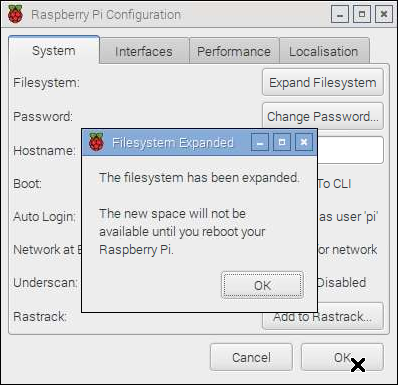
Na ploše Raspbian otevřete nabídku a najděte Předvolby> Raspberry Pi Configuration. První možnost na internetu Systém karta je Rozbalte souborový systém. Klikněte na toto a pak chvíli počkejte. Měli byste brzy vidět potvrzovací pole, takže klikněte OK. Všimněte si varování: „Nový prostor nebude k dispozici, dokud restartujete Raspberry Pi.“ Chcete-li využít plné úložiště SD karty, restartujte počítač.
Pokud chcete používat příkazový řádek, zadejte:
sudo raspi-configVe výsledné nabídce vyberte Rozbalte souborový systém.
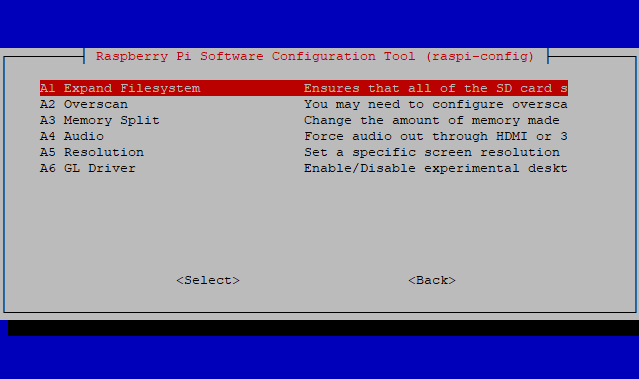
Potvrďte výběr a poté počkejte. Brzy se zobrazí zpráva informující, že byl změněn velikost kořenového oddílu. Po restartu souborový systém bude rozšířen tak, aby zaplnil oddíl, což vám poskytne plnou výhodu SD karty úložný prostor.
Připojte úložiště USB k Raspberry Pi
Další možností, jak na Raspberry Pi zvětšit místo, je přidání úložiště USB. To je zvláště užitečné, pokud používáte Raspberry Pi 3, jak je také možné nainstalovat operační systém na USB Jak si vyrobit Raspberry Pi 3 Boot z USBRaspberry Pi je univerzální sada, která je schopna plnit různé úkoly. Má však jednu do očí bijící chybu: neschopnost zavést systém z USB. Až dosud to tak je. Přečtěte si více .

Při rozšiřování souborového systému se doporučuje bez ohledu na kapacitu vaší karty microSD, pokud využijete možnosti úložiště USB, zajistíte, že pro vaše projekty nikdy nedojde místo. USB porty na Raspberry Pi jsou omezeny na USB 2.0 (dokonce i na Raspberry Pi 3B + Jak se rozhodnout, zda potřebujete model Raspberry Pi 3 B +Kolik stojí Raspberry Pi 3 B +, jaká specifikace má a zlepší vaše stávající projekty? Přečtěte si více ), ale zařízení USB 3.0 lze stále používat - budou omezena pouze na rychlosti USB 2.0.

Možnosti úložiště USB pro Raspberry Pi jsou jednoduché. Může se jednat o kompaktní jednotku s flash pamětí nebo externí jednotku pevného disku. Můžete však raději připojit něco rychlejšího, jako je jednotka SSD, i když jsou méně odolná. Možná byste dokonce rádi připojili jednotku USB DVD k Raspberry Pi!
Ať už se rozhodnete cokoli, ujistěte se, že externí zařízení přijímá vlastní napájení. Limity Raspberry Pi znamenají, že i když může být dostatečně výkonný pro jednotku USB s palcem, nebude schopen samostatně zpracovat jednotku DVD nebo HDD, takže budou potřebovat vlastní energii.
Přepněte na lehký Linux Distro
Čím menší je operační systém, tím více místa budete mít na Raspberry Pi. Takže má smysl se rozhodnout pro distro (nebo nějaký jiný OS přátelský k Raspberry Pi), který je navržen tak, aby zabíral co nejméně místa možný.

Zatímco pro stolní počítače je k dispozici několik kompaktních distribucí Linuxu, pro Raspberry Pi jsou věci trochu jiné. Výběr je menší a pravděpodobně začíná u Raspbian Lite. Toto je menší verze hlavního Raspbian OS, s velkým množstvím softwaru odstraněným. Zatímco hlavní distribuce Raspbian Stretch je přes 4 GB ke stažení, Raspbian Stretch Lite je jen 1,2 GB.
K dispozici jsou i další možnosti, například DietPi, který je založen na Debian Jessie, a piCore, verze zaměřená na Pi populární distribuce Tiny Core Linuxu. Celý náš seznam lehká distros pro Raspberry Pi 6 lehkých operačních systémů pro Raspberry PiPotřebujete vytlačit z vašeho Raspberry Pi nějaké další zpracování? Měli byste zkusit lehký operační systém. Tyto příklady vám pomohou začít. Přečtěte si více zde získáte více informací. Můžete také zvážit operační systémy jiné než Linux 9 Raspberry Pi operační systémy, které nejsou LinuxemHledáte Raspberry Pi OS, ale chcete se vyhnout Linuxu? Podívejte se na tento seznam operačních systémů Raspberry Pi jiných než Linux. Přečtěte si více pokud je prostor obzvláště znepokojivý. OS RISC je starší operační systém Proměňte svůj Raspberry Pi v retro PC s OS RISCRISC OS je pozoruhodný operační systém vydaný v roce 1987. Dnes vám ukážeme, jak a proč to nechat běžet na Raspberry Pi! Přečtěte si více to je zvláště vhodné pro instalaci na Raspberry Pi.
Odstraňte balíčky a vytvořte prostor v Raspbian
Pokud nechcete přepínat distros, máte dobrý systém Raspberry Pi a běží a nemáte žádné úložiště USB, máte jinou možnost. Je to však trochu více zapojené a znamená to odinstalovat software, který nemáte v úmyslu používat.
Chcete-li zkontrolovat, kolik místa se používá na SD kartě, použijte příkaz df:
df-hVýstup zobrazí, kolik je použito a dostupné, s hlavičkou / dev / root. Pravděpodobně můžete vytvořit více místa, takže zjistěte, co můžete odstranit:
dpkg --get-selectionsNebo:
dpkg --get-selections> packages.txtTato druhá možnost odešle výsledky –get-výběrů do textového souboru, který můžete snadno procházet. Otevřete balíčky.txt a uvidíte, co je aktuálně nainstalováno. Dále zjistěte, jaké balíčky zabírají nejvíce místa:
dpkg-query -Wf '$ {Installed-Size} \ t $ {Package} \ n' | řadit -nCílem je nyní porovnat tento seznam se seznamem, který jste již vytvořili. Tam, kde se velké položky shodují s těmi, které nepoužíváte, jste našli data, která můžete odstranit. To provedete příkazem proplachování.
sudo apt purge -y [packagename]Tento postup opakujte pro vše, co nepotřebujete, přičemž [packagename] nahraďte názvem balíčku, který odstraňujete. Jakmile odstraníte vše, co nechcete, použijte příkaz autoremove a zrušte všechny nepoužité předpoklady. Postupujte podle pokynů pomocí příkazu clean, abyste uklidili všechny lokálně uložené balíčky.
sudo apt autoremove. sudo apt cleanNa Raspberry Pi není třeba nikdy vyčerpávat úložiště
Jak vidíte, na Raspberry Pi není třeba omezovat prostor. Máte čtyři způsoby, jak vytvořit další úložný prostor:
- Rozbalte souborový systém.
- Připojte úložiště USB (jednotka pevného disku, SSD atd.).
- Přepněte na lehké distro, jako je Raspbian Lite nebo PiCore.
- Odstraňte balíčky, abyste uvolnili místo na stávající instalaci Raspbian.
Díky tolika způsobům, jak co nejlépe využít stávající a další úložiště, už v Raspberry Pi už nikdy nebudete mít dostatek místa! Nyní můžete pokračovat se svými projekty Raspberry Pi proměňte Raspberry Pi v domácí mediální centrum Raspberry Pi Media Center: Jak nainstalovat Kodi na RaspbianPokud chcete změnit svůj Raspberry Pi na mediální centrum, ale máte pouze jednu microSD kartu, je instalace Kodi na Raspbian tou správnou cestou. Přečtěte si více .
Christian Cawley je zástupcem editoru pro bezpečnost, Linux, kutilství, programování a techniku. Produkuje také opravdu užitečný podcast a má rozsáhlé zkušenosti s podporou počítačů a softwaru. Christian je přispěvatelem do časopisu Linux Format a je malířem Raspberry Pi, milencem Lego a retro herním fanouškem.